你是不是也遇到了这个问题:安卓系统怎么进局域网?别急,今天就来给你详细讲解让你轻松搞定这个小小的难题!
一、了解局域网
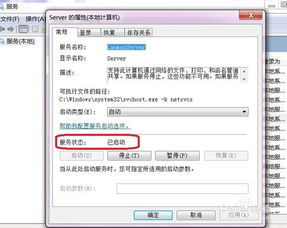
首先,你得知道什么是局域网。局域网(Local Area Network,简称LAN)是指在一个相对较小的地理范围内,如家庭、办公室或学校等,通过有线或无线方式连接起来的计算机网络。简单来说,就是一群设备在一个小范围内互相通信。
二、检查网络设置
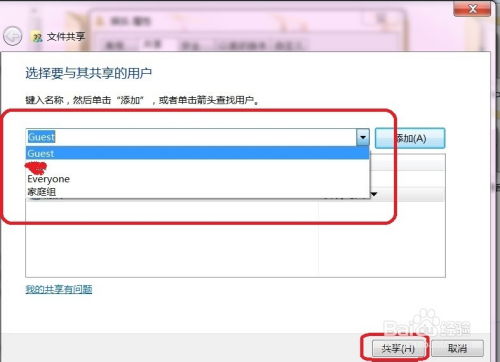
1. 查看网络连接状态:打开你的安卓手机,找到“设置”菜单,点击进入。然后找到“网络与互联网”或“无线和网络”,再点击“Wi-Fi”或“以太网”。确保你的手机已经连接到了局域网内的无线网络。
2. 检查IP地址:在“Wi-Fi”或“以太网”设置中,找到已连接的网络,点击进入。在这里,你可以看到你的IP地址、子网掩码、默认网关等信息。如果这些信息显示为“自动”,那么恭喜你,你的网络设置是正确的。
三、设置静态IP地址
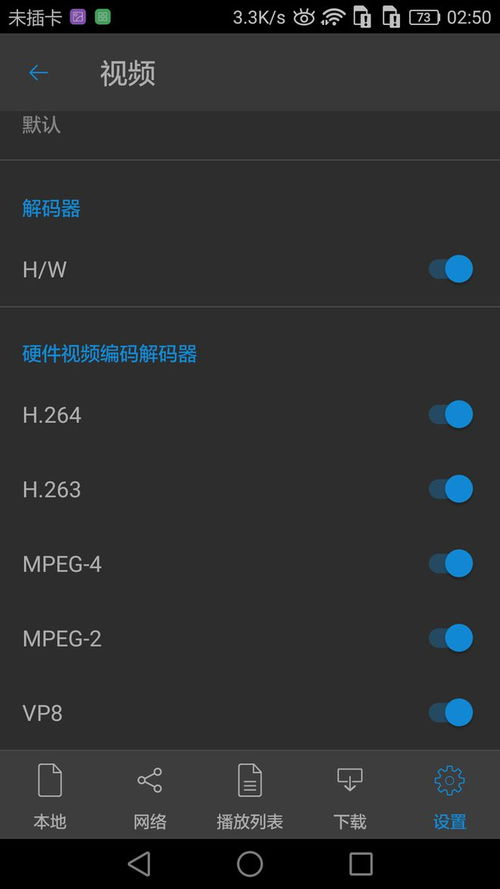
1. 进入路由器设置:打开你的电脑,连接到局域网内的路由器。在浏览器中输入路由器的IP地址(通常为192.168.1.1或192.168.0.1),登录路由器管理界面。
2. 设置静态IP地址:在路由器管理界面中,找到“LAN设置”或“DHCP服务器”等类似选项。在这里,你可以设置一个静态IP地址,例如192.168.1.100。同时,设置子网掩码为255.255.255.0,默认网关为192.168.1.1。
3. 保存设置:完成设置后,不要忘记保存设置,然后重新启动路由器。
四、在安卓手机上设置静态IP地址
1. 进入设置:在安卓手机上,找到“设置”菜单,点击进入。
2. 选择网络与互联网:在设置菜单中,找到“网络与互联网”或“无线和网络”,点击进入。
3. 设置静态IP地址:在“Wi-Fi”或“以太网”设置中,找到已连接的网络,点击进入。然后点击“IP设置”,选择“静态IP”。
4. 填写IP地址信息:在弹出的对话框中,填写你刚才在路由器上设置的静态IP地址、子网掩码和默认网关。
5. 保存设置:完成设置后,点击“保存”或“确定”,然后重新连接到局域网。
五、测试网络连接
1. 打开浏览器:在安卓手机上打开浏览器,输入一个局域网内的设备IP地址,例如192.168.1.100。
2. 访问局域网设备:如果浏览器能够成功打开局域网内的设备页面,那么恭喜你,你已经成功进入局域网了!
六、注意事项
1. 确保路由器设置正确:在设置静态IP地址之前,请确保你的路由器设置正确,否则可能会导致无法连接到局域网。
2. 避免IP地址冲突:在设置静态IP地址时,请确保IP地址在局域网内是唯一的,避免与其他设备发生冲突。
3. 重启设备:在设置静态IP地址后,请重启你的安卓手机和路由器,以确保设置生效。
通过以上步骤,相信你已经学会了如何让安卓系统进入局域网。快去试试吧,祝你成功!

























网友评论